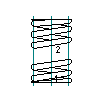
- Klicken Sie auf


 . Finden
. Finden
- Wählen Sie im Dialogfeld Druckfeder auswählen einen Katalog oder eine Norm aus.
- Wählen Sie Vorderansicht oder Schnittansicht.
- Klicken Sie auf einen Startpunkt.
- Klicken Sie mit der Maus, um die Richtung festzulegen.
- Wählen Sie im Dialogfeld Druckfedern aus der Dropdown-Liste Spezifizierung die Einfügemethode aus. Es stehen vier Standardfälle und ein detaillierter Fall zur Verfügung.
- Fügen Sie Beschränkungen hinzu, und wählen Sie Weiter.
- Wenn Sie in Schritt 2 im Dialogfeld Druckfeder auswählen die Option Sonderanfertigung gewählt haben, geben Sie das Material und den Drahtdurchmesser an, und wählen Sie Weiter.
- Wählen Sie eine oder mehrere Federn aus der Tabelle aus.
- Wählen Sie Fertig st.
- Legen Sie die Länge der Feder durch Ziehen und Klicken fest.
- Wählen Sie ein Objekt in der Zeichnung für das Innere der Feder aus (durch die Feder verdeckt), oder drücken Sie die EINGABETASTE.
- Drücken Sie die EINGABETASTE.
Die Druckfeder wird eingefügt.